如何恢复我的Excel文件?
“误删的Excel文件怎么恢复?当我关闭Excel时,弹出窗口显示‘要保存更改吗?’结果我不小心点了‘不保存’!现在要如何恢复Excel文件呢?谢谢大家!”
Excel被无数个人和组织广泛用于存储重要信息,例如财务和其他数据。不幸的是,Excel文件丢失或删除太容易了。有时在你处理重要文件时,Excel突然关闭并收到消息“Excel没有响应”或“Excel已停止工作”。
不过不用担心,本文将向你介绍如何在Windows 10/11电脑上恢复Excel文件。
如何恢复已删除的Excel文件?
当你需要恢复已删除的Excel文件或进行Excel误删文件恢复时,你先应该去回收站,因为当你从电脑中删除文件时,它们会立即被移动到回收站。
如果你在回收站中找不到已删除的Excel文件,则表示该文件已从你的电脑中永久删除。使用备份恢复Excel文件很容易,或者你还可以使用微软的免费恢复工具 - Windows File Recovery进行恢复。
方法1. 从回收站恢复Excel文件
如果你删除了Excel文件,它将被删除到回收站。从回收站恢复已删除的文件很容易,请按照以下步骤恢复Excel文件。
1. 双击桌面上的回收站图标以打开回收站。
2. 搜索或找到你需要的Excel文件。
3. 右键点击Excel文件,然后点击“还原”等待完成即可。
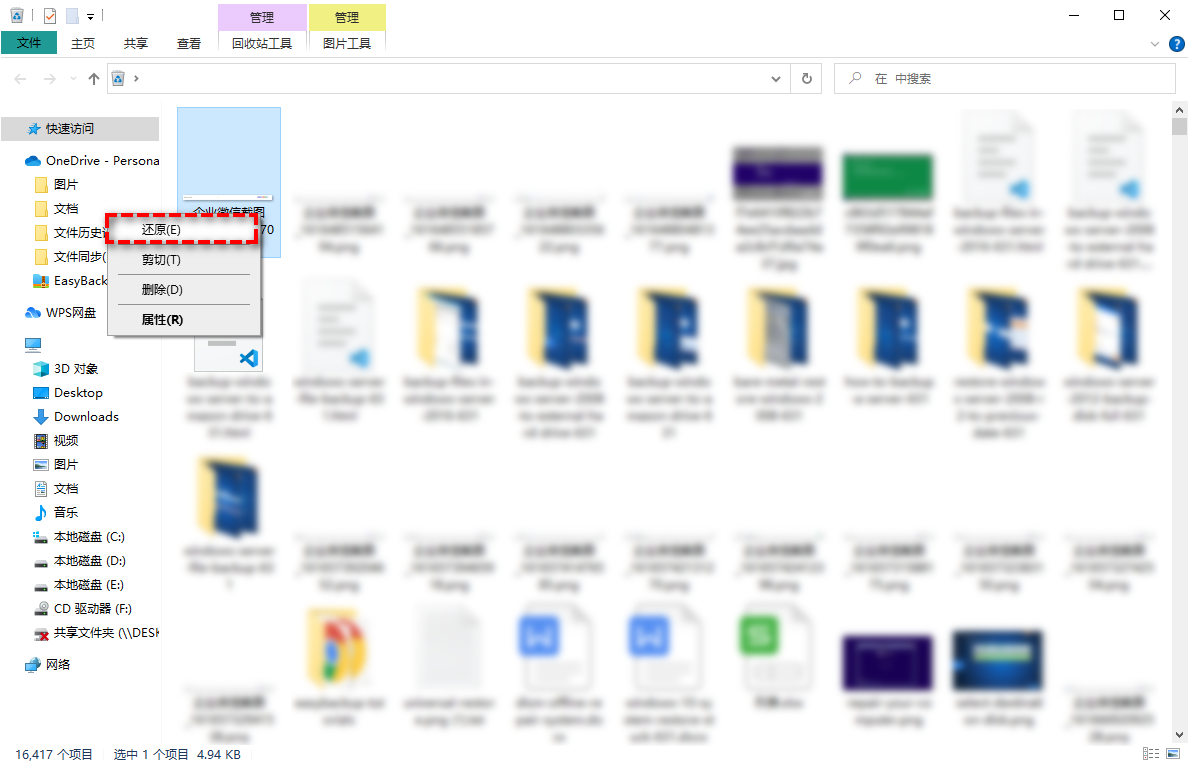
方法2. 将文件恢复到以前的版本
如果要将文件夹恢复到以前的版本,则需要先打开文件历史记录备份重要数据。如果没有备份,你将无法使用该方法,你可以继续查看方法3。
1. 使用快捷键“Win+E”启动文件资源管理器。
2. 找到已删除的Excel文件的上一级文件夹,右键点击该文件夹,然后点击“还原以前的版本”。
3. 在列表中根据时间选择版本,然后点击“还原”等待完成即可。
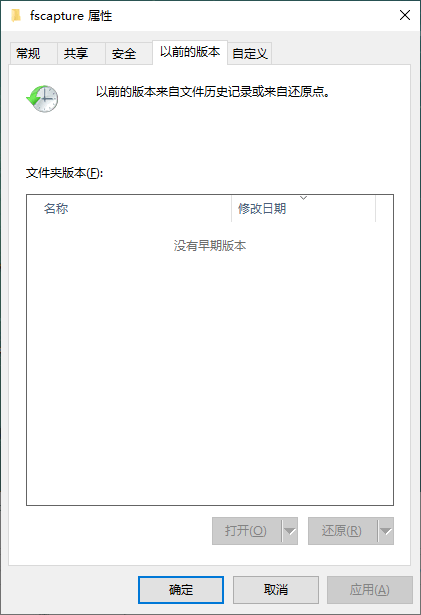
方法3. 使用傲梅恢复之星恢复Excel文件
Windows File Recovery由微软于2020年发布,它可以帮助用户恢复电脑中永久删除的文件。如果你找不到已删除Excel文件,并且没有任何备份,那你可以使用Windows File Recovery。目前,Windows File Recovery仅支持Windows 10 2004及更高版本系统使用。
但需要注意的是,Windows File Recovery是一个命令提示符工具,这意味着用户需要熟练使用命令提示符,否则操作失误可能导致无法恢复或文件二次丢失。
你可以参考以下命令:
winfr source-drive: destination-drive: [/mode] [/switches]
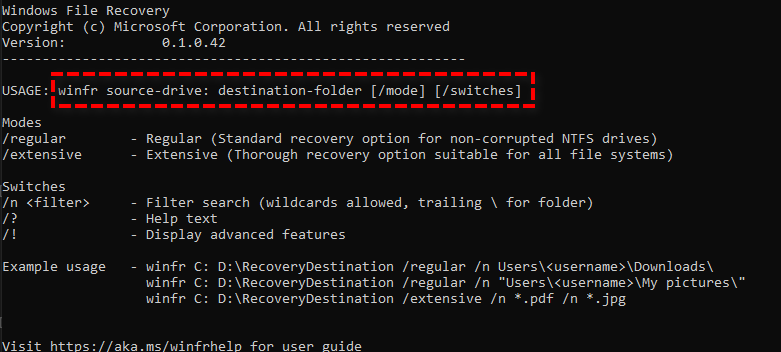
例如需要将C:盘回收站中的xlsx文件恢复到E盘:
winfr C: E: /extensive /n \C:\Recycler\*.xlsx
由于该工具没有用户图形界面,因此普通用户很难使用 Windows File Recovery。因此,你可以使用这款工具 – 傲梅恢复之星。它拥有用户图形界面以及可以点击的按钮,你可以轻松恢复Excel文件。
-
专为Windows系统设计,支持Windows 11/10/8/7 及Windows Server。
-
恢复速度快并且简单好操作。
-
可以将文件恢复到丢失或删除时的位置。
-
支持HDD/SSD/USB/SD卡等设备,以及200多种类型文件的恢复。
-
支持NTFS/FAT32/exFAT/ReFS文件系统。
1. 下载安装并打开傲梅恢复之星。
2. 将丢失数据的设备连接到电脑,然后在傲梅恢复之星主界面中选择该设备,再点击“开始扫描”。

3. 根据文件系统和数据丢失情况选择扫描方法,如果需要,可以使用高级设置。

4. 等待扫描完成后,选择你需要的数据,然后点击“恢复”,再选择恢复文件的保存位置即可。

如何恢复未保存的Excel文件?
一些用户在处理Excel文件时,会到下班才保存文件。但如果遇到断电或无意中点击“不保存”,这该怎么办呢?请继续往下阅读。
方法1. 在Excel中启用自动保存
1. 打开未保存的Excel文件,然后点击左上角的“文件”。
2. 在“信息”中,点击“管理工作簿”,你会根据修改时间的不同,找到该文件的以前版本。
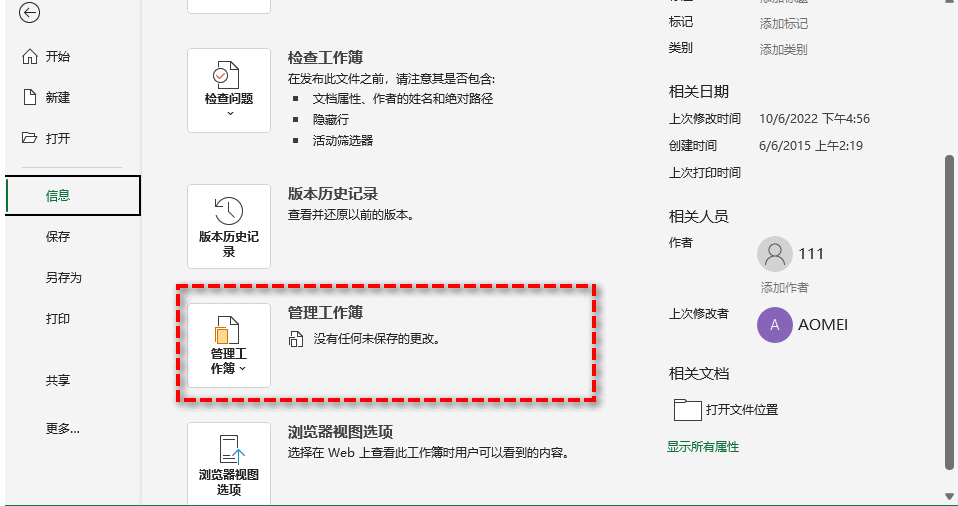
3. 选择要恢复的版本并保存。
方法2. 通过最近恢复未保存的文件
1. 打开新的Excel文件,然后点击左上角的“文件”。
2. 点击“打开”,在“最近”下找到“恢复未保存的工作簿”。
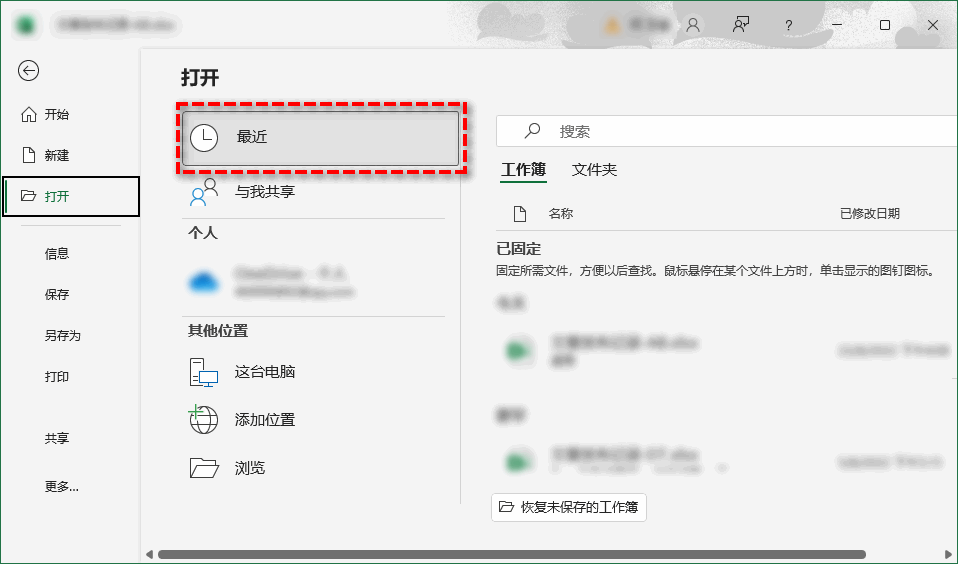
3. 滚动列表并找到未保存的Excel文件,双击它打开并保存。
总结
有多种方法可以恢复Excel文件,建议你在发现问题后停止使用电脑,因为新数据会覆盖旧数据。然后尽快恢复Excel文件,这样成功的概率会更高一些。在成功恢复文件后,建议你使用傲梅轻松备份来定期备份重要数据,避免丢失。
